विज्ञापन
वाई-फाई सर्वव्यापी है। जबकि यह ज्यादातर एक आशीर्वाद है, इसका मतलब यह भी है कि एक ही स्थान पर बहुत सारे वाई-फाई सिग्नल प्रतिस्पर्धा कर रहे हैं। जबकि आपके स्मार्टफ़ोन के कारक सिग्नल की शक्ति, वाई-फाई सुरक्षा सेटिंग्स, और नेटवर्क स्थिरता, यह हमेशा उस वाई-फाई नेटवर्क से कनेक्ट नहीं होता है जिसे आप पसंद करते हैं।
सौभाग्य से, आप वाई-फाई कनेक्शन प्रक्रिया को नियंत्रित कर सकते हैं और सर्वश्रेष्ठ वाई-फाई नेटवर्क को प्राथमिकता दे सकते हैं। वाई-फाई कनेक्शन को प्राथमिकता देते हुए आपको कनेक्शन के बीच आसानी से संक्रमण करने की अनुमति देते हुए आपको लगातार कनेक्टिविटी देनी चाहिए।
एंड्रॉइड या iOS पर वाई-फाई नेटवर्क को प्राथमिकता देने का तरीका यहां बताया गया है।
एंड्रॉइड डिवाइस पर वाई-फाई नेटवर्क प्राथमिकता कैसे सेट करें
एंड्रॉइड उपयोगकर्ताओं के पास वाई-फाई कनेक्शन को प्राथमिकता देने के लिए दो विकल्प हैं। आपके वाई-फाई प्राथमिकता विकल्प आपके द्वारा उपयोग किए जा रहे एंड्रॉइड के संस्करण पर निर्भर करते हैं।
कुछ Android ROM में वाई-फाई प्राथमिकता के विकल्प हैं। इस बीच, अन्य Android उपयोगकर्ता WI-Fi प्राथमिकता को नियंत्रित करने के लिए एक ऐप डाउनलोड और उपयोग कर सकते हैं।
अंतर्निहित सेटिंग्स का उपयोग करके एंड्रॉइड वाई-फाई नेटवर्क को प्राथमिकता दें
में से एक कस्टम Android रोम का उपयोग करने का सबसे अच्छा कारण कस्टम Android ROM स्थापित करने के लिए 12 कारणलगता है कि आपको अब कस्टम Android ROM की आवश्यकता नहीं है? यहां कस्टम Android ROM स्थापित करने के कई कारण हैं। अधिक पढ़ें अतिरिक्त सेटिंग्स का धन है। वास्तव में, कुछ वाई-फाई नेटवर्क प्राथमिकता निर्धारित करने के लिए एक अंतर्निहित विकल्प के साथ आते हैं। यह जाँचने के लिए कि आपके रोम में एक है, खोलें सेटिंग्स> नेटवर्क और इंटरनेट> वाई-फाई.
पर टैप करें अतिप्रवाह मेनू, तो मारा उन्नत वाई-फाई. अगर आप एक वाई-फाई प्राथमिकता विकल्प, आप यहां वाई-फाई नेटवर्क की प्राथमिकता निर्दिष्ट कर सकते हैं। हालाँकि स्टॉक एंड्रॉइड में एक बार यह सुविधा होती थी, लेकिन अब यह लंबा हो गया है। यदि आप नहीं देखते हैं वाई-फाई प्राथमिकता विकल्प, आप एक तृतीय-पक्ष वाई-फाई प्राथमिकता ऐप का उपयोग कर सकते हैं।
ऐप का उपयोग करके Android Wi-Fi प्राथमिकता निर्धारित करें
शुक्र है, कई ऐप हैं जो आपको एंड्रॉइड पर अपने वाई-फाई कनेक्शन को प्राथमिकता देते हैं। यहां तीन हैं जिन्हें आपको जांचना चाहिए।
1. WiFi प्राथमिकता

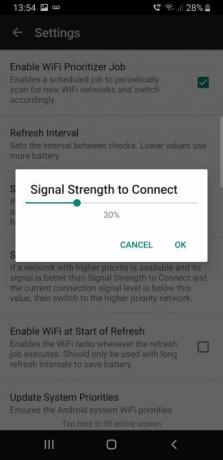
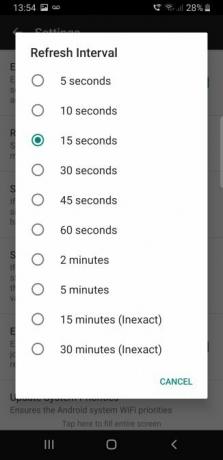
वाईफाई प्रायरिटाइज़र एक मुफ्त ऐप है जो आपको एंड्रॉइड डिवाइस पर वाई-फाई कनेक्शन प्राथमिकता निर्धारित करने की अनुमति देता है। ऐप समय-समय पर सिग्नल की शक्ति पर नज़र रखता है और तदनुसार नेटवर्क के बीच स्विच करता है।
इंस्टॉल हो जाने के बाद, ऐप खोलें और चुनें अनुसूचित नौकरी सक्षम करें. नीचे, आपको अपने सहेजे गए वाई-फाई नेटवर्क की एक सूची दिखाई देगी। सूची में सबसे ऊपर स्थित वाई-फाई नेटवर्क में नीचे की तुलना में अधिक प्राथमिकता होती है। आप अपनी प्राथमिकता बदलने के लिए वाई-फाई नेटवर्क को सूची में ऊपर और नीचे खींच सकते हैं।
हर 60 सेकंड में वाई-फाई नेटवर्क नए वाई-फाई नेटवर्क के लिए स्कैन करता है। स्कैन अंतराल को बदलने के लिए, टैप करें अतिप्रवाह मेनू, फिर टैप करें सेटिंग्स> अंतराल को ताज़ा करें। आप पांच सेकंड और 30 मिनट के बीच वाई-फाई नेटवर्क स्कैन समय को बदल सकते हैं। कम मूल्य बैटरी जीवन की कीमत पर तेजी से स्विचिंग और नेटवर्क अपडेट करने में सक्षम बनाते हैं।
आप वाई-फाई कनेक्शन के लिए न्यूनतम सिग्नल की शक्ति भी बदल सकते हैं। यदि उच्च प्राथमिकता वाला नेटवर्क उपलब्ध है, और यदि इसका संकेत इस मान से बेहतर है, तो ऐप उच्च प्राथमिकता वाले नेटवर्क पर स्विच हो जाएगा। यह वर्तमान नेटवर्क पर इंटरनेट कनेक्टिविटी के लिए भी जांच कर सकता है। यदि वर्तमान नेटवर्क पर कोई कनेक्टिविटी नहीं है, तो यह स्वचालित रूप से अगले उपलब्ध नेटवर्क पर स्विच हो जाएगा।
यदि आप वाई-फाई प्रायरिटाइज़र को अस्थायी रूप से अक्षम करना चाहते हैं, तो आप टॉगल कर सकते हैं अनुसूचित नौकरी सक्षम करें बंद। इसे स्थायी रूप से अक्षम करने के लिए, बस एप्लिकेशन को अनइंस्टॉल करें।
डाउनलोड: के लिए वाईफाई प्राथमिकता एंड्रॉयड (नि: शुल्क)
2. वाई-फाई स्विचर
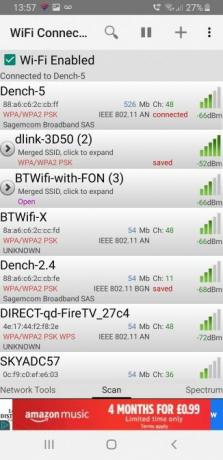


वाई-फाई स्विचर एंड्रॉइड के लिए एक स्वचालित नेटवर्क स्विचर ऐप है। एप्लिकेशन सबसे अच्छा वाई-फाई सिग्नल के लिए आपके परिवेश की निगरानी करता है। आपकी सेटिंग्स के आधार पर, वाई-फाई स्विचर आपको सर्वश्रेष्ठ स्थानीय नेटवर्क विकल्प पर ले जाएगा।
वाई-फाई स्विचर सेट अप और उपयोग करना आसान है। ऐप खोलने के बाद, आप तुरंत अपने सहेजे गए वाई-फाई नेटवर्क की एक सूची देखते हैं। यहां से, अपनी सहेजी गई वाई-फाई नेटवर्क सूची को नीचे स्क्रॉल करें और उन कनेक्शनों के बगल में स्थित बक्से को जांचें जिन्हें आप प्राथमिकता देना चाहते हैं।
अन्य वाई-फाई स्विचर कनेक्शन विकल्प भी हैं। उदाहरण के लिए, आप केवल पसंदीदा नेटवर्क से कनेक्ट करने के लिए वाई-फाई स्विचर सेट कर सकते हैं। यह किसी भी अप्रत्याशित खुले नेटवर्क को साफ करने का एक आसान तरीका है। इसी तरह, आप यह सुनिश्चित कर सकते हैं कि आपका डिवाइस कभी भी किसी खुले नेटवर्क से कनेक्ट न हो।
वाई-फाई स्विचर विकल्पों के नीचे, आप सिग्नल स्तर, स्कैन अंतराल और एक ही नाम के साथ वाई-फाई नेटवर्क के बीच स्विच करने के लिए वाई-फाई स्विचिंग विकल्प बदल सकते हैं। (उदाहरण के लिए, यदि एक ही नाम का उपयोग करते हुए 2.4GHz और 5.0GHz कनेक्शन है।)
डाउनलोड: वाई-फाई स्विचर के लिए एंड्रॉयड (नि: शुल्क)
3. वाईफाई कनेक्शन प्रबंधक
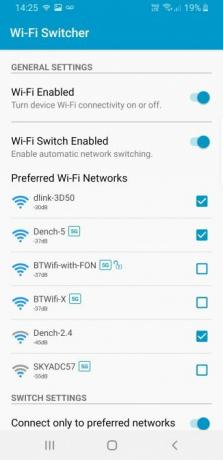


वाईफाई कनेक्शन मैनेजर एक संयुक्त वाई-फाई नेटवर्क विश्लेषण और प्रबंधन ऐप है। इसमें नेटवर्क कनेक्शन टूल, वाई-फाई चैनल स्पेक्ट्रम ग्राफ, मैनुअल वाई-फाई कनेक्शन प्राथमिकता सूची और कुछ अन्य उपयोगी उपकरण हैं। एप्लिकेशन स्वचालित रूप से स्थानीय वाई-फाई संकेतों की एक सूची प्रदर्शित करता है। प्रत्येक प्रविष्टि में सिग्नल की शक्ति, वाई-फाई चैनल, वाई-फाई सुरक्षा प्रकार, और बहुत कुछ शामिल हैं।
वाई-फाई सिग्नल प्राथमिकता निर्धारित करने के लिए, का चयन करें अतिप्रवाह मेनू, फिर नेटवर्क प्राथमिकता को व्यवस्थित करें. यहां से, आप अपनी पसंद के क्रम में अपने सहेजे गए वाई-फाई नेटवर्क को ड्रैग और ड्रॉप कर सकते हैं। आप सूची के शीर्ष पर वाई-फाई नेटवर्क का "टॉप टियर" भी बना सकते हैं। शीर्ष स्तरीय वाई-फाई नेटवर्क को बाकी सब चीजों पर प्राथमिकता मिलती है।
डाउनलोड: वाईफाई कनेक्शन प्रबंधक के लिए एंड्रॉयड (नि: शुल्क, में app खरीद उपलब्ध)
IPhone और iPad पर Wi-Fi नेटवर्क प्राथमिकता सेट करें
अविश्वसनीय रूप से, iPhone पर वाई-फाई नेटवर्क प्राथमिकता निर्धारित करने का कोई तरीका नहीं है। किसी भी तृतीय-पक्ष एप्लिकेशन के लिए भी नहीं है जो iOS के लिए वाई-फाई प्राथमिकता कार्यक्षमता जोड़ते हैं।
iOS में अपने आप वाई-फाई नेटवर्क से जुड़ने के लिए मापदंड का एक सेट है। बेशक, Apple इसके पीछे सटीक विज्ञान को गुप्त रखता है। लेकिन यह एक मोटा विचार देता है कि ओएस कैसे तय करता है कि किस वाई-फाई नेटवर्क का उपयोग किया जाए। इस क्रम में iOS वाई-फाई नेटवर्क से जुड़ने की कोशिश करता है:
- आपका "सबसे पसंदीदा" नेटवर्क
- आपके द्वारा हाल ही में शामिल किया गया निजी नेटवर्क
- एक निजी नेटवर्क
- एक सार्वजनिक नेटवर्क
आपकी वाई-फाई नेटवर्क कनेक्शन क्रियाएं प्रत्येक वाई-फाई नेटवर्क को दिए गए स्कोर को बदल देती हैं। उदाहरण के लिए, यदि iOS आपको अवांछित नेटवर्क से जोड़ता है और आप तुरंत मैन्युअल रूप से डिस्कनेक्ट करते हैं, तो उस नेटवर्क का स्कोर कम हो जाता है। इसी तरह, यदि आप मैन्युअल रूप से अन्य विकल्पों पर वाई-फाई नेटवर्क से कनेक्ट करते हैं, तो वाई-फाई नेटवर्क स्कोर को बढ़ावा मिलता है।
दुर्भाग्य से, Apple के वाई-फाई नेटवर्क कनेक्शन प्राथमिकता पद्धति को पूरी तरह से समझने का कोई तरीका नहीं है।
IPhone के साथ सिंक करने के लिए macOS पर वाई-फाई नेटवर्क को प्राथमिकता दें
यदि आपके पास एक मैक है, तो आप वहां नेटवर्क को प्राथमिकता दे सकते हैं और फिर उन्हें अपने iPhone के साथ सिंक कर सकते हैं। आगे बढ़ने से पहले, दोनों उपकरणों पर एक ही ऐप्पल आईडी के साथ साइन इन करना सुनिश्चित करें।
इसके अलावा, सुनिश्चित करें कि आपके पास iCloud सिंक चालू है। इसे सत्यापित करने के लिए, खोलें सिस्टम प्रेफरेंसेज अपने मैक पर। पर क्लिक करें iCloud (आपको अपना नाम पहले macOS Catalina और new पर सेलेक्ट करना होगा) और सुनिश्चित करें कि कीचेन की जाँच कर ली गयी है।
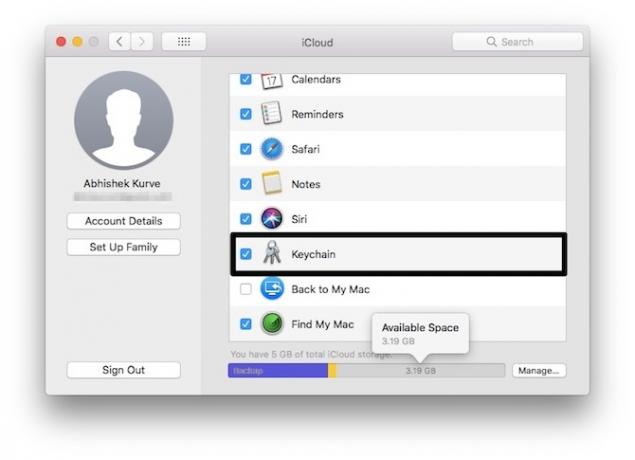
अपने iPhone पर, खोलें समायोजन और शीर्ष पर नाम बैनर पर टैप करें। पर जाए iCloud> किचेन और इसे चालू करें।


अब जब आप पूर्वापेक्षाएँ सत्यापित कर लेते हैं, तो आप iPhone पर वाई-फाई नेटवर्क प्राथमिकता निर्धारित कर सकते हैं। अपने मैक पर, पर क्लिक करें वाई-फाई मेनू बार आइकन और क्लिक करें नेटवर्क प्राथमिकताएँ खोलें. अगला, पर क्लिक करें उन्नत.
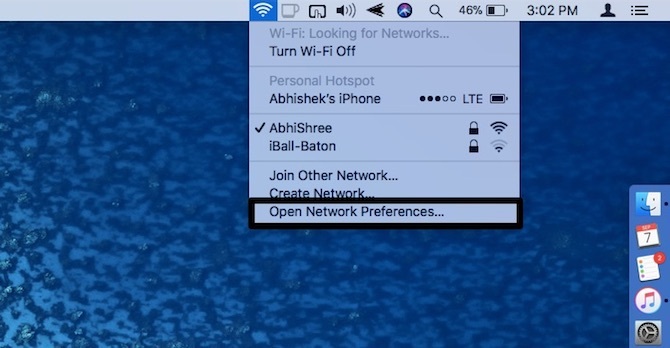
यहां, आपको सहेजे गए वाई-फाई नेटवर्क की सूची देखनी चाहिए। सूची के शीर्ष पर स्थित नेटवर्क में नीचे की तुलना में उच्च प्राथमिकता है। आप जिस क्रम में चाहें नेटवर्क को खींच सकते हैं। क्लिक करें ठीक जब आपका हो जाए।
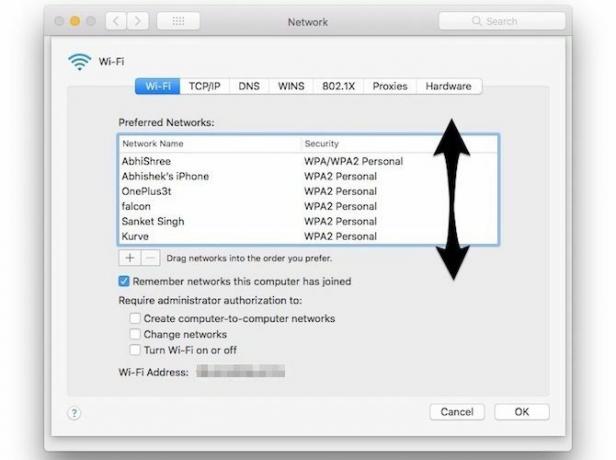
अब, आपकी प्राथमिकताओं को सहेजना चाहिए और फिर अपने iPhone के साथ मूल रूप से सिंक करना चाहिए। यदि आपको उन्हें अपने iPhone के साथ सिंक करने में समस्या है, तो सुनिश्चित करें कि आपने दोनों उपकरणों पर समान Apple ID के साथ प्रवेश किया है। यदि वह काम नहीं करता है, तो उन दोनों को पुनः आरंभ करने का प्रयास करें। यह भी सुनिश्चित करें कि आपका iCloud स्थान पूर्ण नहीं है।
हालांकि यह विधि वास्तव में कठिन नहीं है, मैक होने पर इसकी निर्भरता इसे थोड़ा असुविधाजनक बनाती है। इस बात से इनकार नहीं है कि मैक और आईफोन एक साथ शानदार काम करते हैं क्या मैक उपयोगकर्ताओं को हमेशा आईफ़ोन खरीदना चाहिए?यदि आप एक मैक पर हैं, तो आपको एंड्रॉइड या विंडोज फोन के बजाय एप्पल के खुद के आईफोन को पकड़ना चाहिए। क्यों? IPhone-Mac संयोजन के कई लाभ हैं। अधिक पढ़ें , लेकिन यह iPhone मालिकों को छोड़ देता है जो विंडोज का उपयोग करना पसंद करते हैं। उम्मीद है, Apple जल्द ही iPhone पर सीधे वाई-फाई नेटवर्क प्राथमिकता को बदलने का एक तरीका जोड़ता है।
लगातार कनेक्टिविटी के लिए वाई-फाई नेटवर्क को प्राथमिकता दें
मेरे पसंदीदा वाई-फाई नेटवर्क सेट करने से पहले, मेरा एंड्रॉइड डिवाइस सिंगल वाई-फाई नेटवर्क से जुड़ा रहेगा, जब तक कि उसके सिग्नल की आखिरी पट्टी मर नहीं जाती। यह वाई-फाई नेटवर्क से बेहतर मजबूती के साथ अपने आप कनेक्ट नहीं होगा, भले ही अन्य विकल्प रेंज में हों।
एंड्रॉइड वाई-फाई नेटवर्क प्राथमिकता ऐप का उपयोग करने से वह समस्या गायब हो जाती है। आपका उपकरण आपको कभी भी कमजोर वाई-फाई कनेक्शन को फिर से सहन करने के लिए मजबूर नहीं करेगा।
हालाँकि, याद रखें कि कभी-कभी यह आपके फोन का कनेक्शन समस्या का कारण नहीं बनता है। यहां बताया गया है आपका वाई-फाई स्पीड क्यों गिरता है, और आप इसे कैसे ठीक कर सकते हैं क्या आपका वाई-फाई स्पीड ड्रॉप करता है? यहाँ क्यों और इसे ठीक करने के लिए 7 सुझाव दिए गए हैंअपने वाई-फाई को गति देना चाहते हैं? धीमी इंटरनेट गति को ठीक करने के लिए इन तरीकों का पालन करें जो आपका समय ऑनलाइन खराब कर रहे हैं। अधिक पढ़ें .
गैविन MUO के लिए एक वरिष्ठ लेखक हैं। वह MakeUseOf की क्रिप्टो-केंद्रित बहन साइट, ब्लॉक डिकोड्ड के संपादक और एसईओ प्रबंधक भी हैं। उनके पास डेवन की पहाड़ियों से ली गई डिजिटल आर्ट प्रैक्टिसेज के साथ-साथ एक बीए (ऑनर्स) समकालीन लेखन है, साथ ही साथ पेशेवर लेखन का एक दशक से अधिक का अनुभव है। वह चाय का प्रचुर मात्रा में आनंद लेते हैं।


